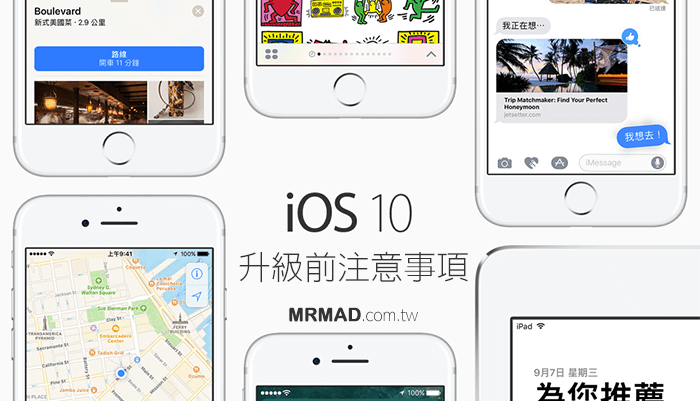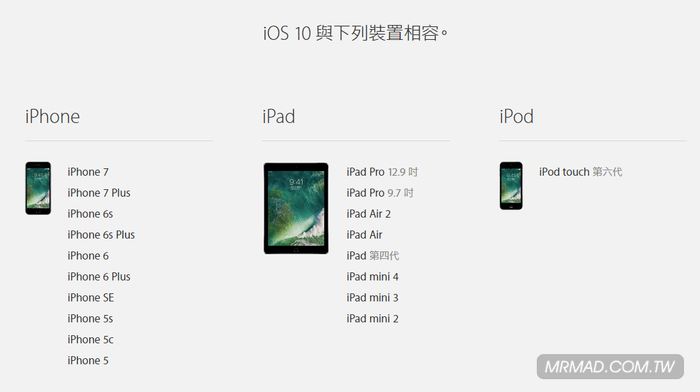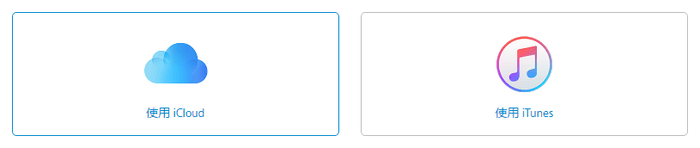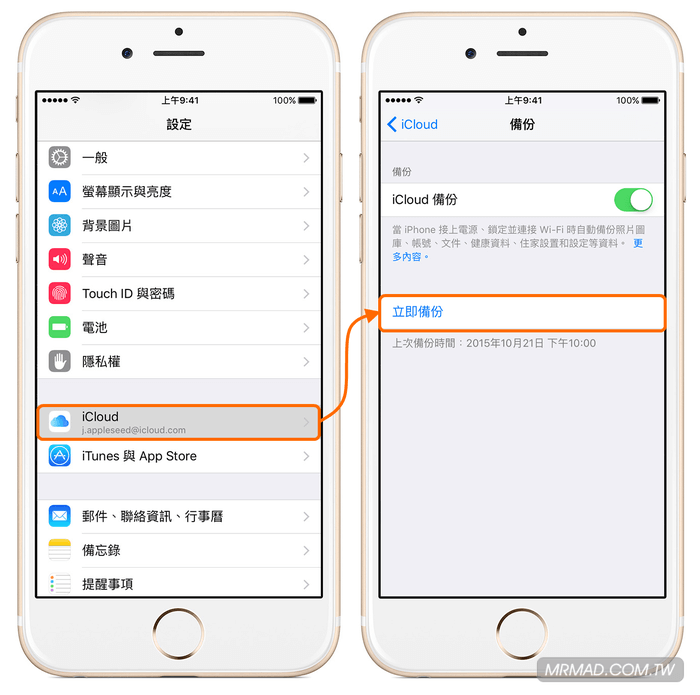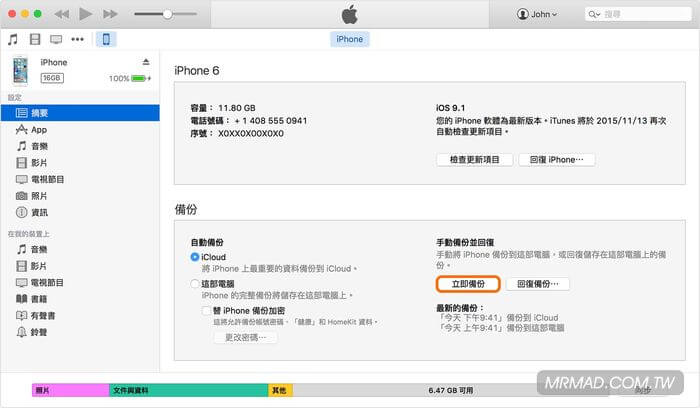iOS 10正式版本將於台灣時間9月14日凌晨1點開放下載與更新,如果你想更新就必須要先瞭解與遵守一些規則,至於會要注意哪些問題呢?透過本篇進行瞭解。
設備是否支援iOS 10
當我們想要升級iOS時,都必須先確認自己手上的iPhone、iPad與iPod Touch裝置是否能夠支援iOS 10。
- iPhone 7 / iPhone 7 Plus / iPhone 6s / iPhone 6s Plus / iPhone 6/ iPhone 6 Plus / iPhone SE / iPhone 5s / iPhone 5c / iPhone 5
- iPad Pro 12.9 吋/ iPad Pro 9.7 吋/ iPad Air 2/ iPad Air iPad 第四代/ iPad mini 4/ iPad mini 3/ iPad mini 2
- iPod touch 第六代
先備份資料
升級或是降級,切記都一定要先將原有的iOS資料進行備份一次,有買iCloud空間用戶可直接開啟iCloud進行備份,如果是沒有買iCloud用戶,建議透過電腦使用iTunes跑一次完整備份。並且要注意在iOS 10備份的資料,是無法還原在iOS 9裝置上。
使用iCloud備份方式
確認「iCloud 備份」在「設定」> iCloud >「備份」中已啟用。
使用iTunes備份方式
- 開啟 iTunes,然後將裝置連接到電腦。
- 如果顯示訊息,要求您提供裝置密碼或「信任這部電腦」。
- 只要按一下「立即備份」即可。
WiFi環境穩不穩
許多用戶都會選擇直接透過OTA進行升級,這時就要先確認目前所在的WiFi環境網路速度是否夠快夠穩,畢竟更新檔案大小都是會1GB起跳,建議找個穩定的網路環境進行更新。
空間是否足夠
如空間不夠下載升級檔案,導致會跳出空間不足提醒,不用擔心,就建議透過電腦iTunes進行更新會比較好。
老設備可考慮不升級
目前最老的機種iPhone5、iPad mini 2可暫時考慮不要升級,當新一代iOS 10推出後,硬體速度會逐漸慢慢跟不上,又加上iOS 10搶打3D Touch功能,升級到iOS 10這些功能也完全無法使用。如果堅持想要升級,也可以先等看看其他網友升級後的反應速度而決定。
盡量用iTunes更新
提醒可以用電腦更新,就盡量用電腦iTunes更新,在OTA更新問題會比較多,過去就有不少使用OTA升級用戶升級,過程中造成失敗或是某些功能異常案例不少,導致還要重刷一次系統才能解決,反而是iTunes更新者並沒有這類問題,穩定度比起OTA升級要來的高,並沒有說用iTunes更新出問題機率比較高這種錯誤說法。
密碼要記得
許多用戶經常會將自己的AppleID密碼忘記,導致升級後會卡再輸入密碼階段,所以請先確認好自己的密碼。
不要搶鮮搶快
從過去iOS正式版本剛推出的經驗來看,新版iOS推出後會有一連串修正更新,為了要解決嚴重BUG問題,在這次iOS 10正式版推出後,還是會有不少BUG還沒被發現,而且會導致某些App在某些功能上異常、閃退或是無作用情形,這些App上無法使用問題就需要等開發商推出更新才能解決,不建議熬夜等iOS 10更新,可先看看災情後,等下一個iOS 10.1或iOS 10.2修正版推出後,再更新也不晚。
越獄用戶不要更新
如果你是越獄用戶,請不要放棄目前的越獄環境,沒必要去為了搶鮮搶快而放棄等待很久的越獄環境,iOS 10 越獄要推出估計還要等上幾個月時間。
想了解更多Apple資訊、iPhone教學和3C資訊技巧,歡迎追蹤 瘋先生FB粉絲團、 訂閱瘋先生Google新聞、 Telegram、 Instagram以及 訂閱瘋先生YouTube。